Se sei come la maggior parte delle persone su Internet, è probabile che utilizzi Google Chrome per navigare in Internet, effettuare acquisti online e utilizzare altri servizi Internet. Il browser più popolare al mondo ha una serie di funzionalità di privacy e sicurezza progettate per tenerti al sicuro su Internet. Qui, abbiamo messo insieme una guida con cinque passaggi consigliati da Google in un post sul blog per mantenere la tua privacy e sicurezza mentre navighi nel grande e cattivo mondo di Internet utilizzando Chrome.
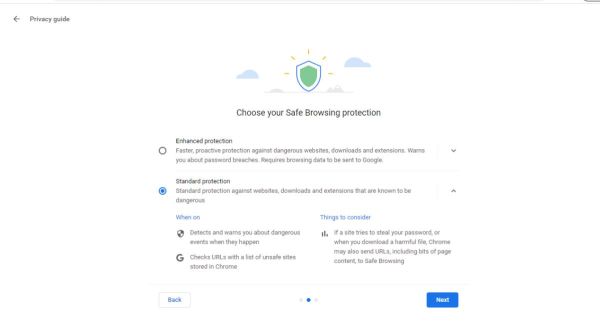
1. Scopri i controlli per la privacy e la sicurezza di Chrome utilizzando la Guida alla privacy
Prima di intraprendere il viaggio per proteggere la tua esperienza di navigazione, devi prima conoscere i controlli per la privacy e la sicurezza disponibili con il browser. Google ha messo insieme una Guida alla privacy che ti illustrerà alcuni dei controlli sulla privacy e sulla sicurezza e le implicazioni del loro utilizzo.
Per accedere a questa guida sulla privacy, devi prima fare clic sul menu delle opzioni “tre puntini” nell'angolo in alto a destra di una finestra di Chrome.
Una volta lì, fai clic sull'opzione “Impostazioni”. Successivamente, vai alla scheda “Privacy e sicurezza”.
Storie riservate agli abbonatiVisualizza tutto

Mentre l'India si prepara al cambiamento centralizzato del mercato dell'energia, l'UE si muove in modo diverso…

'La Cina rafforza la presa nella regione': i migliori poliziotti citano CAA, atteggiamento da 'fratello maggiore'…

La gentile confutazione di Saurabh Kirpal: c'è gioia nell'essere riconosciuti come partner…

Impennata delle importazioni di petrolio dalla Russia, forte calo dalla Nigeria, USAApplica il codice promozionale di Capodanno SD25
La guida alla privacy sarà disponibile in questa schermata sotto l'opzione “Cancella dati di navigazione”.
La Guida Privacy si compone di tre sezioni: una dove puoi scegliere di “migliorare la tua esperienza di navigazione” inviando dati a Google, un'altra per scegliere il livello di protezione di Navigazione Sicura sul tuo browser e una terza per scegliere le tue preferenze sui cookie di terze parti . La guida non solo ti consente di apportare modifiche a tutte queste opzioni, ma ti dirà anche come i tuoi dati verranno utilizzati da Google e altri siti di terze parti a seconda delle opzioni che scegli.
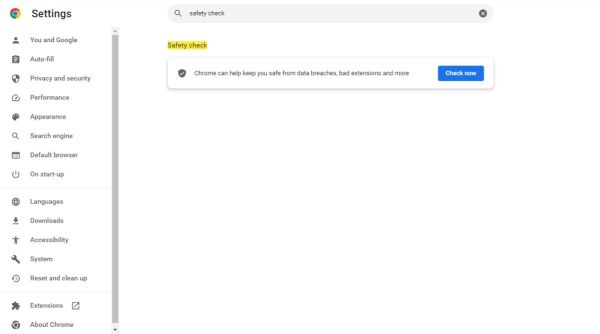 Il controllo di sicurezza di Google Chrome ti avviserà di eventuali password compromesse o estensioni dannose. (Credito immagine: screenshot/Google Chrome)
Il controllo di sicurezza di Google Chrome ti avviserà di eventuali password compromesse o estensioni dannose. (Credito immagine: screenshot/Google Chrome)
2. Esegui regolarmente i controlli di sicurezza di Google Chrome
Quando si utilizza qualsiasi software, è imperativo verificare regolarmente la presenza di aggiornamenti e nuove funzionalità per assicurarsi di non essere vulnerabili a diversi tipi di attacchi informatici. Google Chrome è dotato di una funzione di controllo di sicurezza integrata che ti avviserà di eventuali aggiornamenti software in sospeso, se la protezione Navigazione sicura è attiva, se stai utilizzando estensioni dannose e se sono presenti software dannosi sul tuo dispositivo. Inoltre, se utilizzi il gestore delle password di Google, il controllo di sicurezza ti avviserà se una delle tue password è compromessa.
Pubblicità
Se esegui regolarmente il Controllo di sicurezza su Chrome, sarai più consapevole di eventuali potenziali vulnerabilità della privacy e della sicurezza a cui ti apri durante la navigazione in Internet. Inoltre, Google afferma che sta lavorando per implementare consigli e promemoria più personalizzati sui dati che gli utenti condividono con i siti web nell'ambito del controllo di sicurezza.
Per utilizzare la funzione, cerca “Controllo sicurezza” nel menu Impostazioni di Google Chrome. Successivamente, esegui il controllo di sicurezza e controlla se hai qualche vulnerabilità. Se il controllo di sicurezza restituisce problemi, assicurati di risolverli immediatamente. Ad esempio, se ti dice che stai utilizzando un'estensione potenzialmente pericolosa sul tuo browser, rimuovila.
 Puoi archiviare e sincronizzare le password del tuo account su più dispositivi utilizzando Google Password Manager. (Credito immagine: screenshot/Google Chrome)
Puoi archiviare e sincronizzare le password del tuo account su più dispositivi utilizzando Google Password Manager. (Credito immagine: screenshot/Google Chrome)
3. Utilizza Google Password Manager per archiviare e salvare le tue password su più dispositivi
Google Password Manager è integrato direttamente in Chrome e sincronizzerà la tua password su più dispositivi tramite il tuo account Google. L'utilizzo di Google Password Manager semplificherà la creazione, l'archiviazione e l'utilizzo di password univoche e complesse per i vari account online.
Pubblicità
Come accennato in precedenza, puoi anche utilizzare Google Password Manager per vedere se una delle password che stai utilizzando è compromessa. Quando Password Manager controlla le tue password, queste vengono crittografate per garantire che nessuno, incluso Google, sia in grado di leggere le tue password.
Google Chrome ti offre la possibilità di salvare automaticamente la tua password in Password Manager quando accedi a un sito. Puoi modificare questa e altre opzioni nella sezione Password Manager del browser. Puoi anche aggiungere nuove password, rimuovere le password salvate e modificarle utilizzando questo menu.
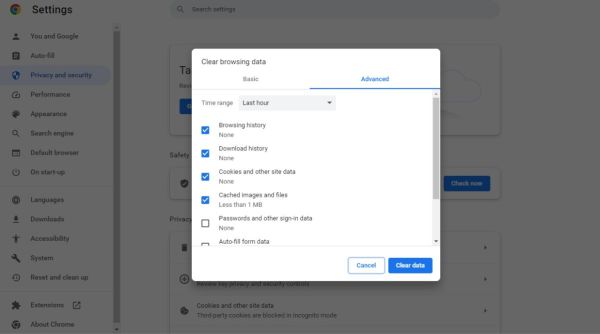 Con Google Chrome, puoi selezionare determinate parti della tua cronologia di navigazione . (Credito immagine: screenshot/Google Chrome)
Con Google Chrome, puoi selezionare determinate parti della tua cronologia di navigazione . (Credito immagine: screenshot/Google Chrome)
4. Cancella parti specifiche della tua cronologia di navigazione con un controllo granulare
Google Chrome ti consente di eliminare tutta la cronologia di navigazione, i cookie e la cache da un intervallo di tempo specifico o del tutto. Ma potresti voler avere un maggiore controllo sui dati che elimini. Ad esempio, potresti voler eliminare la cronologia di navigazione durante un determinato periodo conservando i cookie salvati durante il periodo.
Per provarlo, vai alla scheda “Privacy e sicurezza” delle impostazioni di Google Chrome. E fai clic sull'opzione “Cancella dati di navigazione”. Una volta nella finestra di dialogo, passa alla scheda Avanzate e seleziona con precisione le parti della cronologia di navigazione che desideri cancellare.
Successivamente, premi il pulsante “Cancella dati”. Con questa opzione, puoi scegliere di cancellare separatamente la cronologia di navigazione, la cronologia dei download, i cookie, le immagini memorizzate nella cache, le password, i dati di compilazione automatica, le impostazioni del sito e i dati delle app ospitate. Grazie a questo, puoi avere il meglio di entrambi i mondi: la possibilità di cancellare parti della tua cronologia di navigazione senza l'inconveniente di dover cancellare tutte le parti per farlo.
Pubblicità
5. Blocca la tua sessione di navigazione in incognito sul tuo cellulare
Se utilizzi regolarmente la funzione di navigazione in incognito di Google Chrome sul tuo dispositivo iOS, dovresti sapere che il browser ti consente di selezionare un'opzione che richiederebbe l'autenticazione biometrica per riprendere una navigazione in incognito sessione. Per usarlo, vai su Impostazioni di Chrome e quindi seleziona “Privacy & Sicurezza.” Una volta qui, attiva “Blocca le schede di navigazione in incognito quando chiudi Chrome”.
Una volta attivata questa funzione, se qualcuno dovesse aprire l'app Google Chrome, il browser chiederà lo sblocco del telefono prima che possano accedere alle schede di navigazione in incognito. Google afferma che sta implementando questa funzionalità anche per gli utenti Android.
© IE Online Media Services Pvt Ltd

